विंडोज 10 में एक वॉलपेपर के रूप में एक वेब पेज सेट करें
यदि आपने लंबे समय तक विंडोज एक्सपी का उपयोग किया है, तो आपने सक्रिय डेस्कटॉप नामक एक छोटी लेकिन भयानक सुविधा के बारे में सुना होगा या इस्तेमाल किया होगा। इस छोटी सुविधा ने XP उपयोगकर्ताओं को अपने डेस्कटॉप पृष्ठभूमि के रूप में कोई भी वेब पेज सेट करने की अनुमति दी। उदाहरण के लिए, अधिकांश उपयोगकर्ताओं ने अपना पसंदीदा खोज इंजन अपनी डेस्कटॉप पृष्ठभूमि के रूप में बनाया ताकि वे अपने डेस्कटॉप से अधिक लाभ प्राप्त कर सकें। इसे सरलता से रखने के लिए, वेब पृष्ठभूमि को डेस्कटॉप पृष्ठभूमि के रूप में सेट करना इसकी योग्यता है। हालांकि, इस सुविधा को पिछले एक्सपी को छोटा कर दिया गया था, और अब यह कहीं नहीं मिला है।
हालांकि विंडोज 10 आपके डेस्कटॉप पृष्ठभूमि को अनुकूलित करने के लिए कई विकल्प प्रदान करता है, आप वेब पेज का उपयोग नहीं कर सकते हैं। हालांकि, अगर आप अपनी डेस्कटॉप पृष्ठभूमि के रूप में एक वेबपृष्ठ सेट करना चाहते हैं, तो यहां आगे बढ़ना है।
विंडोज 10 में वॉलपेपर के रूप में एक वेब पेज सेट करें
विंडोज 10 में एक वॉलपेपर के रूप में एक वेब पेज सेट करने के लिए हम वॉलपेपरवेबेज नामक एक मुफ्त और हल्के सॉफ्टवेयर का उपयोग करने जा रहे हैं। सॉफ़्टवेयर डाउनलोड करें, सामग्री निकालें और फ़ाइल "setup.exe" निष्पादित करें।
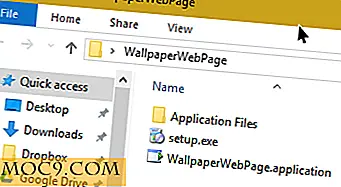
जैसे ही आप एप्लिकेशन निष्पादित करते हैं, विंडोज आपको एक चेतावनी संदेश दिखा सकता है। जारी रखने के लिए बस "इंस्टॉल करें" बटन पर क्लिक करें।

एप्लिकेशन आपको अपने पसंदीदा वेब पेज का यूआरएल दर्ज करने के लिए कहेंगे। बस इसे दर्ज करें और "ठीक" बटन पर क्लिक करें। मेरे मामले में मैंने Google यूआरएल दर्ज किया। यदि आपको खोज इंजन को वॉलपेपर के रूप में पसंद नहीं है, तो आप निरंतर अपडेट के लिए वॉलपेपर के रूप में अपनी ट्विटर फ़ीड या फेसबुक समाचार फ़ीड सेट कर सकते हैं।

उपरोक्त कार्यों के साथ आपने अपने पसंदीदा वेब पेज को अपने वॉलपेपर के रूप में सफलतापूर्वक सेट कर लिया है।

यदि आप यूआरएल को बदलना या रीसेट करना चाहते हैं, तो बस टास्कबार आइकन पर राइट-क्लिक करें और फिर "कॉन्फ़िगर करें" विकल्प का चयन करें।

यह क्रिया फिर से यूआरएल संवाद बॉक्स खुल जाएगी। बस अपना नया यूआरएल दर्ज करें, और "ओके" बटन पर क्लिक करें।

यदि आप एप्लिकेशन को प्रत्येक सिस्टम स्टार्टअप पर स्वचालित रूप से प्रारंभ करना चाहते हैं, तो टास्कबार में एप्लिकेशन आइकन पर बायाँ-क्लिक करें, और "ऑटोस्टार्ट" विकल्प का चयन करें।

इस एप्लिकेशन के बारे में अच्छी बात यह है कि यह आपकी वर्तमान वॉलपेपर सेटिंग्स से गड़बड़ नहीं करता है। वास्तव में, यदि आप एप्लिकेशन से बाहर निकलेंगे, तो आपके पिछले वॉलपेपर को पुनर्स्थापित कर दिया जाएगा। एप्लिकेशन से बाहर निकलने के लिए टास्कबार से "बाहर निकलें" विकल्प का चयन करें।

अगर किसी कारण से आपका डिफ़ॉल्ट वॉलपेपर गड़बड़ हो जाता है, तो आप सेटिंग्स एप में आसानी से इसे बदल सकते हैं। ऐसा करने के लिए अधिसूचना आइकन पर क्लिक करें, और फिर "सभी सेटिंग्स" विकल्प पर क्लिक करें।

उपर्युक्त कार्रवाई सेटिंग्स ऐप खुल जाएगी। यहां, "वैयक्तिकरण" विकल्प का चयन करें।

पृष्ठभूमि अनुभाग में आप आसानी से वॉलपेपर को अपनी पसंद में बदल सकते हैं। ऐसा कहा जा रहा है कि, यदि आप कुछ भव्य वॉलपेपर ढूंढ रहे हैं, तो विंडोज 10 के लिए डायनामिक थीम ऐप आज़माएं। यह ऐप स्वचालित रूप से हर दिन एक नया बिंग वॉलपेपर सेट करेगा।

अपने पसंदीदा वेब पेज को वॉलपेपर के रूप में सेट करने के लिए उपर्युक्त ऐप का उपयोग करने के बारे में अपने विचारों और अनुभवों को साझा करने के नीचे टिप्पणी करें।


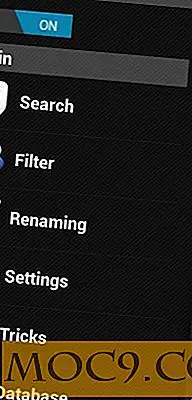


![ये 3 गैजेट ग्रेट क्रिसमस उपहार बनायेंगे [एमटीई सौदे]](http://moc9.com/img/mtedeals-113015-morphic-m41-watch.jpg)

